Как сделать квадратики на телефоне
Обновлено: 08.07.2024
Всем доброго времени!
При различных "проблемах" с телефоном, существенно ускорить диагностику и найти причину — могут помочь значки в области уведомлений (если, конечно, их правильно "прочитать" 👌). Впрочем, их значение может понадобиться и просто для "точечной" настройки аппарата.
В общем, в этой небольшой заметке будут приведены все самые основные значки, которые можно встретить на панели уведомлений (и главном экране телефона (под Android)).
Сразу скажу, что их не так уж и мало. (впрочем, это и объясняет достаточно большое количество вопросов по этой тематике).
Примечание : разумеется, ниже не были представлены значки от различного ПО сторонних разработчиков (т.к. это бы существенно "увеличило" бы заметку, да и по умолчанию, после сброса настроек телефона, этого "добра" нет).
Самые встречаемые значки
Основное
👉 Стандарт связи (наличие подключения к сети оператора)
Т.к. речь идет о телефоне, то, пожалуй, заметку следует начать с самого главного значка — подключения к сети оператора.
Выводится на Android он в верхнем меню, и обозначается как 4G (3G, H+, VoLTE2 и пр.). Аббревиатура эта обозначает используемый стандарт связи (а палочки или шкала рядом — устойчивость и качество соединения).
Более подробно о том, какое из них лучше — можете почитать в прошлых моих заметках:

4G, H+ и др. значки
👉 Батарея (уровень заряда)
В общем-то, этот значок перепутать с каким-либо другим практически невозможно — он выглядит как самая настоящая батарейка (правда на одних смартфонах она расположена вертикально, на других - горизонтально). Примеры на скрине ниже. 👇

👉 Наличие Wi-Fi подключения
Значок (обычно) появляется на панельки только если включен Wi-Fi адаптер и при наличии подключения (его примеры см. ниже 👇). Обратите внимание, что наличие восклицательными (вопросительными) знака на Wi-Fi подключении может указывать на отсутствие интернета!

Значок Wi-Fi подключения
Весьма узнаваемый и характерный значок. Появляется (обычно) при включении Bluetooth-адаптера и при подкл. различных устройств: джойстиков, наушников, фитнес браслетов и т.д.

Весьма "навязчивая" штука, напоминающая что в скором времени телефон может потревожить вас сигналом. Значок своим видом очень похож на обычные часы (циферблат).
Примечание : чтобы удалить этот значок с панели задач — зайдите в настройки часов и отключите все будильники. Кроме этого, удалите все мероприятия из календаря + в заметках (блокноте) отключите напоминания.

Пример значка будильника
Значок, напоминающий "каплю". Обычно, появляется в том случае, когда на телефоне запускается приложение, которому нужно получить доступ к вашему месторасположению (карты, такси, доставка пиццы и т.д.).
Примечание : в настройках Android можно запретить приложениям получать доступ к геолокации.

👉 В режиме набора номера (звонка)
Здесь, как правило, всё весьма очевидно:
- "зеленая трубка" — принять звонок (совершить звонок);
- "красная трубка" — положить трубку;
- "динамик" — громкая связь;
- "клавиатура" — вызвать окно с цифрами для набора номера;
- на некоторых устройства доступна опция 👉 для записи телефонного разговора.

В режиме набора номера
👉 Значок с самолетом
Авиа-режим (спец. режим полета). Включают его, обычно, когда находятся на борту самолета.
При его задействовании отключаются все сетевые адаптеры: Wi-Fi, Bluetooth, мобильные данные и пр. (эффект примерно такой же, как при полном выключении устройства).

👉 Значок с "экологичной" батарейкой
Режим энергосбережения. При его задействовании телефон будет очень экономно расходовать заряд батареи: экран станет не таким ярким, часть функций откл., приложения не будут обновляться, уведомления станут приходить реже, и пр. (весь спектр ограничений зависит от конкретной модели телефона).

👉 Доп. табличка
Некоторые значки "горят" не всегда и появляются лишь при возникновении определенных ситуаций (причем, на отличных моделях телефонов — они могут несколько различаться). Исходя из этого, часть из них я вынес в отдельную табличку и привел ее ниже 👇.
*
По мере работы над сайтом - заметка будет пополняться. *
Если у вас есть интересные значки на экране — напишите комментарий со скриншотом и моделью телефона (заранее благодарю!).
В принципе, обвести определённый объект на фотографии либо на скриншоте довольно просто.
Как это сделать, последовательно расскажу на конкретном примере.
Итак, первое, что необходимо сделать, это зайти в приложение "Галерея" (оно есть во всех мобильных устройствах), открываем нужное нам фото:
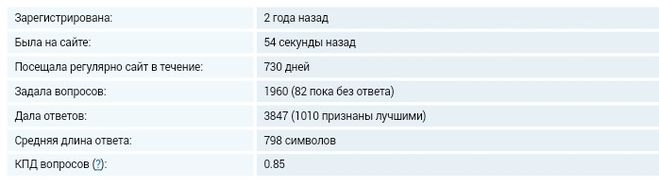
Внизу в левом углу вы увидите карандашик (на моём скрине отмечено галочкой):
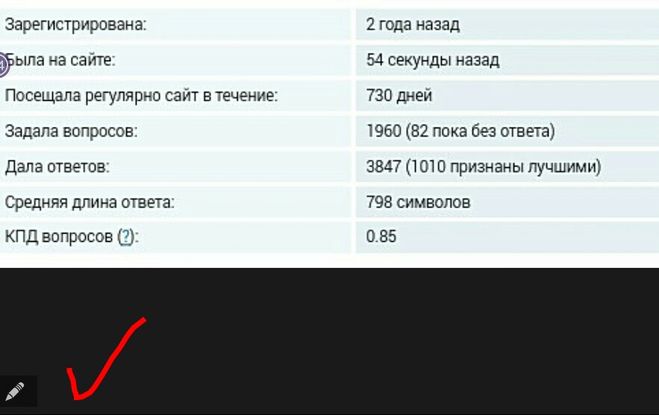
Нажимаете на него, появится такая картинка, нажимаете на иконку (нижний правый угол), отмеченную красной галочкой:

Далее жмите на слово "Рисование":

Как видно, нам предлагается на выбор несколько вариаций цветов, также можно выбрать размер:

Допустим, я хочу выделить / обвести строчку, на которой указано непрерывное количество дней, проведённых на сайте, нажимаю на квадратик синего (или любой другой) цвета, выбираем размер, обводим цифру 730, и вуаля, у нас получилось обвести объект:
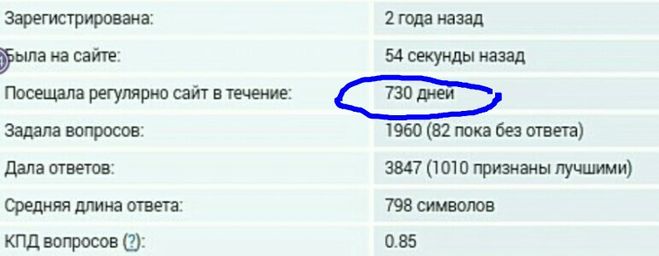
Не забудьте нажать на "Сохранить" (у меня вверху, слева).
Пробуйте. Тренируйтесь. У вас всё получится. Успехов.
Открыть приложение Галерея, выбрать нужный снимок либо в первой вкладке Все, либо во второй Локальные > категориям Скриншоты, он откроется в полном размере, под ним нажать Изменить, в Изменить нажать под снимком Кисть, а когда откроется ее страница, нажатием на кружок желаемого цвета выбрать цвет контура обводки, а слева ползунок толщины рисуемой линии перетащить в крайнее левое положение, чтобы линия получилась максимально тонкой и не замазала нужное место. После этого пальцем обводим требуемый участок снимка и, если результат устраивает, сохраняем, нажав над ним в правом верхнем углу сначала зелёную галочку, а потом ОК. Если получилось плохо, нажимаем в левом верхнем углу красный крестик и переделываем. Если ползунок выбора толщины линии не реагирует на скользящее движение пальца, то просто ткните в крайнюю точку слева. А может, его и двигать не придется, если линия средней толщины по умолчанию вас устроит. В Галерее отредактированное изображение не заменяет собой оригинал, а появляется дальше по списку, а в приложении Google Photos заменяет.
Как на фото обвести объект в Андроид немного отличается от того, какая версия (более новая или более старая). Покажу свой пример.
Для начала нужно открыть это самое фото, оно находиться в галерее. Если коснуться его пальцем, то появиться меню и функция "изменить". (отмечено красной стрелкой)

Тыцяем на него пальчиком и переходим в следующую менюшку. В ней нужно найти опцию "Граффити". Касаемся ее.

Дальше нужно выбрать, каким контуром вы хотите обвести. Просто корявой линией или четкой геометрической фигурой. Я выбрала квадрат, коснулась его. Далее ставим пальчик на то место, от которого хотим рисовать квадрат и собственно рисуем.

Вуяла, получается такая славная котейка в квадрате! Ее кстати зовут Марфуша.

Инструкции
Панель навигации — это меню, которое появляется в нижней части экрана — это основа навигации по вашему телефону. Однако, данные настройки не идут по умолчанию; вам необходимо настроить их самостоятельно. В сегодняшней статье я расскажу вам, про то как настроить панель навигации Samsung Galaxy самостоятельно
Примечание . Доступные экраны и настройки могут различаться в зависимости от поставщика услуг беспроводной связи, версии программного обеспечения и модели телефона.
Изменить тип панели навигации на Samsung Galaxy

Панель навигации поможет вам сориентироваться в телефоне. Традиционные кнопки навигации являются макетом по умолчанию и отображаются в нижней части экрана.
Если вам нужен полноэкранный дизайн, вы можете изменить макет панели навигации на Полноэкранные жесты.
С помощью этой функции панель навигации исчезнет, и вам нужно будет провести пальцем вверх, чтобы использовать ее кнопки. Вы можете смахивать линии или скрывать их с помощью подсказок жестов.
Примечание . Чтобы полностью скрыть полноэкранные жесты, обязательно отключите подсказки для жестов, коснувшись переключателя . Три строки в нижней части экрана исчезнут.
Жесты вместо кнопок на Samsung Galaxy S 10
Вы можете использовать жесты вместо кнопок для навигации по телефону, если это проще, или если вы просто хотите убрать кнопки с экрана для менее загроможденного вида.
Нажмите Дополнительные параметры внизу, чтобы изменить направление, в котором вы хотите провести. Включите параметр Разрешить жесты на клавиатуре и измените чувствительность, если вы хотите использовать эту функцию.

Как изменить порядок кнопок навигации на Samsung Galaxy
Вы также можете изменить порядок кнопок на панели навигации на Samsung Galaxy.

Расположение навигационной панели на Galaxy Fold
Панель навигации на главном экране Galaxy Fold может быть расположена слева, справа или по центру. Таким образом, независимо от того, как вы хотите ориентироваться, мы вас охватим!

Проблемы с отображением панели навигации
Иногда панель навигации может вообще на отображаться или отображаться как то не правильно. Когда вы хотите скрыть панель навигации, вы не можете, но когда вы играете в игру, она исчезает сама по себе. Узнайте, почему это происходит и что с этим делать.
Способ общения используя смайлики стал практически обязательной функцией в смартфонах.
Телефон, в котором не отображаются смайлики, является как бы не совсем неполным устройством.
Поэтому предлагаю ознакомится с советами, что делать, когда на телефоне не отображаются изображения пиктограмм.
Я не буду вникать в проблемы приложений, как например не отображаются смайлики в вк или в инстаграме, а только рассмотрю базовые проблемы телефона андроид.
В андроид не отображаются смайлики – проверьте свое устройство читать emoji

Если вы видите квадраты вместо смайликов в результатах поиска, это значит, что ваше устройство, конечно же, не имеет этой функции.
У вас тогда скорее всего очень старый телефон, поскольку сегодня каждый производителя внедряет поддержку в свои разработки.
Телефон не отображаются смайлики — включите emoji
Возможно, ваше устройство поддерживает emoji, но клавиатура по умолчанию, выбранная в настройках вашего телефона, которая не читает их.
Чтобы изменить клавиатуру по умолчанию на телефоне, откройте «Настройки ->> Система ->> Язык и ввод ->> Клавиатура по умолчанию и выберите другую клавиатуру из доступных.
Вместо смайликов квадраты — загрузите клавиатуру другой компании

Если окажется, что ни одна из установленных клавиатур на смартфоне не поддерживает emoji, вам остается загрузить клавиатуру другой компании из сети.
Наиболее проверенными программами-клавиатурами являются Google Keyboard, Swype и Swiftkey.
Айфон более продвинут в этом отношения, так как обновляет почти все свои устройства, к тому же постоянно добавляет новые эмодзи.
Если же у вас андроид и даже после смены клавиатуры смайлики не отображаются, а вместо них видите квадраты, то, как не прискорбно вам придется скорее всего обзавестись более современным телефоном.
Очередь просмотра
Очередь
Хотите сохраните это видео?
Пожаловаться на видео?
Выполните вход, чтобы сообщить о неприемлемом контенте.
Понравилось?
Не понравилось?
Текст видео
И еще раз: Подпишись на канал сейчас!
Не потеряй полезную информацию.
=============================================
неофициальный блог

Недавно я рассказывал, как решить проблему с новыми смайликами, которые перестали работать в новых версиях Скайпа для Windows. Но, оказалось, что существует ещё одна проблема, из-за которой не показываются ни смайлы Скайпа, ни аватары друзей.
Проблема в том, что вместо аватаров и смайликов показывается пустое место и белые квадраты. К счастью, решается данная проблема очень легко — достаточно в параметрах экрана изменить качество цветопередачи до 32 бит.
Чтобы изменить качество цветопередачи, нужно:
Самое забавное, что в последних версиях у некоторых пользователей Windows XP появляется ошибка недостаточно памяти для обработки команды. Так вот, чтобы устранить её, нужно наоборот, понизить качество цветопередачи экрана до 24 бит.
А если вам нравятся смайлики, рекомендую вашему вниманию онлайн тест на знание смайликов Скайп.
Читайте также:

